
Lekcje on-line i hybrydowe - instrukcja
Lekcje zdalne (online) oraz lekcje hybrydowe prowadzimy za pomocą aplikacji ZOOM (czyt. „zum”). Dlaczego?
– ZOOM jest dla Państwa bezpłatny, wszelkie koszty ponosi Świerkowa
– na lekcji uczniowie widzą i słyszą lektora, a lektor widzi i słyszy uczniów
– jest jedną z najlepszych i najpewniejszych aplikacji na rynku
– umożliwia pracę w grupach, słuchanie, aktywny a nie bierny udział w zajęciach
– ma wysoki poziom zabezpieczeń, a każdy uczeń jest wpuszczany na lekcję indywidualnie
– wymaga jedynie jednorazowego pobrania darmowej aplikacji (na telefon) lub programu (komputer/tablet). Tuż obok przygotowaliśmy instrukcje.
WAŻNE!
Po przeczytaniu poniższych informacji i zainstalowaniu/aktualizacji aplikacji ZOOM, wyślij proszę sms (608 857 308, nasz stały numer) i podaj w nim informację:
1. czy Uczeń ewentualnie będzie korzystał z komputera, tabletu czy telefonu (z mikrofonem, słuchawkami)
2. czy Uczeń ma do dyspozycji drukarkę
3. czy udało Ci się zainstalować program / aplikację zoom (instrukcja poniżej)
4. jeśli chcesz, zrób test prędkości www.speedtest.pl i prześlij nam informację jaki masz ``upload`` i ``download``.
NIEZBĘDNY SPRZĘT
1. komputer/tablet lub inne urządzenie z dostępem do Internetu (jeśli masz do wyboru WI-Fi i połączenie kablowe, skorzystaj z tego drugiego)
2. kamera (zazwyczaj już wbudowana) - byśmy widzieli Ucznia
3. mikrofon (mikrofon wbudowany, zewnętrzny lub zestaw słuchawkowy)
4. słuchawki - nie są obowiązkowe, ale u starszych Uczniów zapewniają większy komfort podczas zajęć
5. Zeszyt, długopis/ołówek/gumka, podręcznik, ćwiczenia, jeśli grupa posiada.
Nasi uczniowie często korzystają ze zwykłych słuchawek telefonicznych, zestawu dołączonego do telefonu komórkowego/smartfona.
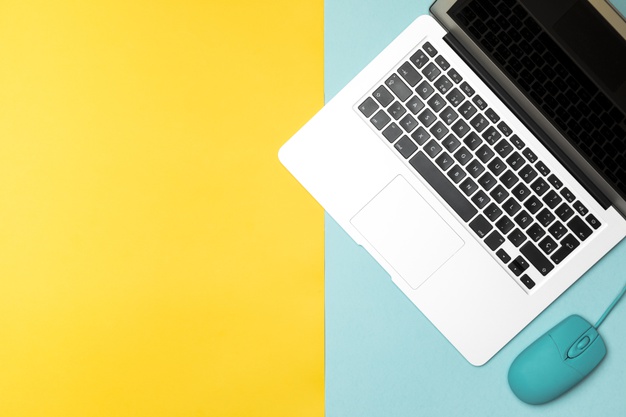
INSTALACJA APLIKACJI ZOOM NA KOMPUTERZE / TABLECIE*
By nauka na komputerze/tablecie* była możliwa, musisz jeden raz pobrać aplikację Zoom. Oto instrukcja.
1. Wejdź na stronę https://zoom.us/download
2. Pobierz: „Zoom Client for Meetings” (kliknij DOWNLOAD – pobierz)
3. Pobierzesz plik „ZoomInstaller.exe” (kliknij ZAPISZ PLIK)
4. Po kliknięciu może pojawić się pytanie „Czy chcesz uruchomić ten plik?” Kliknij URUCHOM i chwilkę poczekaj. Trwa instalacja programu.
5. Po instalacji program jest gotowy do działania.
Prawdopodobnie po instalacji program się uruchomi i zobaczysz biały prostokąt z przyciskami „JOIN a meeting” oraz „SIGN IN”. Na razie wyłącz aplikację.
Działania dodatkowe: jeśli możesz, utwórz skrót na Pulpicie lub dodaj program do paska startowego, tak by było go łatwiej znaleźć).
Ważne! Nie będziesz musiał zakładać żadnego konta, podawać swoich danych czy powtarzać instalacji kilkukrotnie. Od tej chwili jesteś gotowy do lekcji on-line.

INSTALACJA APLIKACJI ZOOM NA TELEFONIE/TABLECIE
By nauka na telefonie/smartfonie/tablecie* była możliwa, musisz jeden raz pobrać aplikację Zoom. Oto instrukcja.
1. Wejdź do sklepu PLAY lub APP STORE
2. Zainstaluje aplikację „Zoom Cloud Meetings”
3. Po instalacji program jest gotowy do działania.
Prawdopodobnie po instalacji program się uruchomi i zobaczysz biały prostokąt z przyciskami „JOIN a meeting” oraz „SIGN IN”. Na razie wyłącz aplikację.
Działania dodatkowe: jeśli możesz, wrzuć aplikację na ekran główny, tak by było ją łatwiej znaleźć).
Ważne! Nie będziesz musiał zakładać żadnego konta, podawać swoich danych czy powtarzać instalacji kilkukrotnie. Od tej chwili jesteś gotowy do lekcji on-line.

LEKCJE i PIERWSZA LEKCJA
Jeśli zainstalowałeś już aplikację / program ZOOM, jesteś gotowy do lekcji.
5 minut przed lekcją:
1. uruchom aplikację ZOOM.
2. Kliknij „JOIN” lub „JOIN A MEETING” (pl: dołącz do spotkania)
3. W polu „ENTER MEETING ID…” wpisz numer , który otrzymasz z wyprzedzeniem w serwisie Langlion lub sms. Zapisz go na kartce i miej niedaleko biurka/komputera. Numer będzie taki sam dla każdej lekcji.
4. W drugim polu „ENTER YOUR NAME” wpisz swoje imię (jeśli w grupie są dwie osoby o takim samym imieniu wpisz imię i nazwisko).
5. Kliknij „JOIN” (pl: dołącz) i czekaj do godziny lekcji, aż lektor rozpocznie lekcję i wpuści Cię na zajęcia.
WARUNKI PRACY
Zorganizuj sobie / dziecku miejsce do pracy. Pamiętaj, że podczas lekcji Uczniowie również będą się wypowiadać, więc jeśli jest taka możliwość - niech będzie to osobne pomieszczenie/pokój/kącik. W towarzystwie Rodziny Uczniowie mogą się najzwyczajniej w świecie wstydzić!
Pamiętaj, że od Ciebie zależy jak przebiegnie nauka. Skup się, nie zapraszaj na lekcję całej Rodziny, nie planuj obiadu w trakcie lekcji:)
Lekcję on-line traktuj jak zwykłą lekcję, zmienia się tylko miejsce. Uczymy się z tym samym zaangażowaniem!
WĄTPLIWOŚCI I PYTANIA
W obliczu pandemii szczególnie ważny jest dla nas dobrostan Uczniów, ich dobre samopoczucie. Rozumiemy, że każdy z nas inaczej reaguje na stan epidemii, jedni z nas funkcjonują zwyczajnie, inni bardzo się boją. Tempo omawiania materiału oraz sposób prowadzenia zajęć jest dostosowany do każdej grupy indywidualnie. Pamiętamy, że te spotkania to nie tylko lekcja i nauka j. angielskiego, ale i namiastka normalności czy ważny kontakt społeczny.
WĄTPLIWOŚCI I PYTANIA
``Boję się że nie poradzę sobie technologicznie`` i ``nie znam języka angielskiego``
Przygotowaliśmy dla Państwa pełne instrukcje, a wybrany przez nas program jest łatwy w obsłudze. Po pobraniu i pierwszym skorzystaniu z aplikacji, będzie należało jedynie włączyć program, wpisać numer i swoje imię. To wszystko! W sytuacjach trudnych, pomożemy. Śmiało prosimy zadzwonić lub pisać w razie problemów.
WĄTPLIWOŚCI I PYTANIA
Czy lekcje zdalne i lekcje stacjonarne wyglądają tak samo?
Lekcje zdalne planuje się w inny sposób niż zajęcia stacjonarne. Na lekcji zdalnej nie zagramy na przykład w grę planszową, za to zrealizujemy mnóstwo innych aktywności czy skorzystamy z dodatkowych aplikacji. Materiał może więc być omówiony w inny sposób.